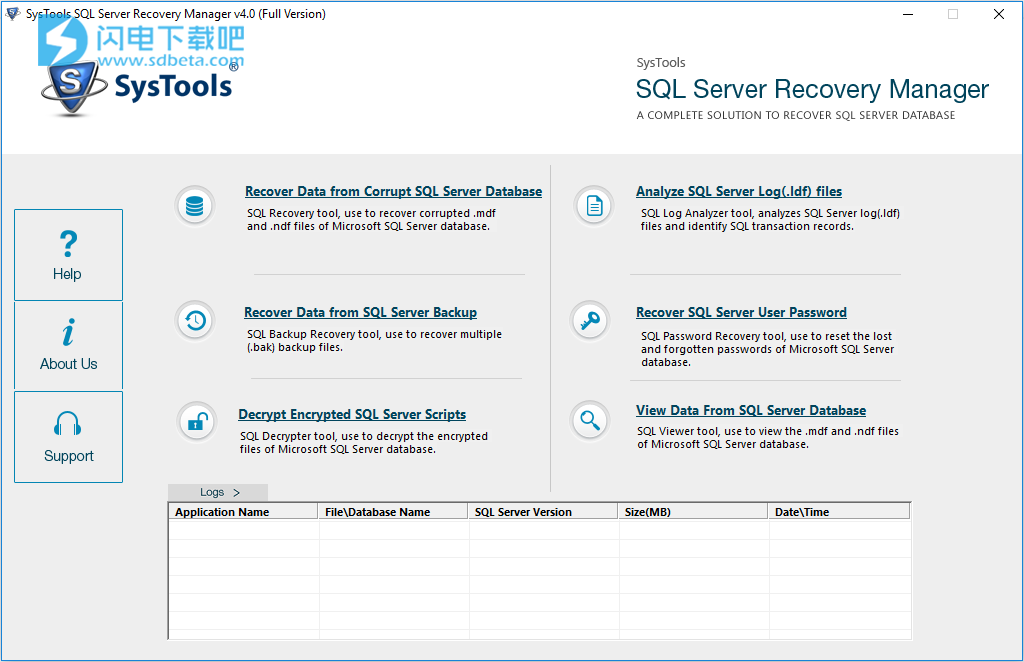SQL Server Recovery Manager是查看,修复和导出损坏的SQL MDF文件,备份(BAK)文件,从SQL Server中删除密码的工具。该工具包对于解密SQL数据库以及从SQL Server中删除密码非常有用。使用软件你可以快速进行恢复SQL Server数据库、分析LDF文件、恢复SQL备份文件、恢复SQL Server密码、解密SQL Server脚本、查看SQL文件等操作,界面简单直观,本次带来破解版下载,含破解文件,替换即可破解,有需要的朋友不要错过了!
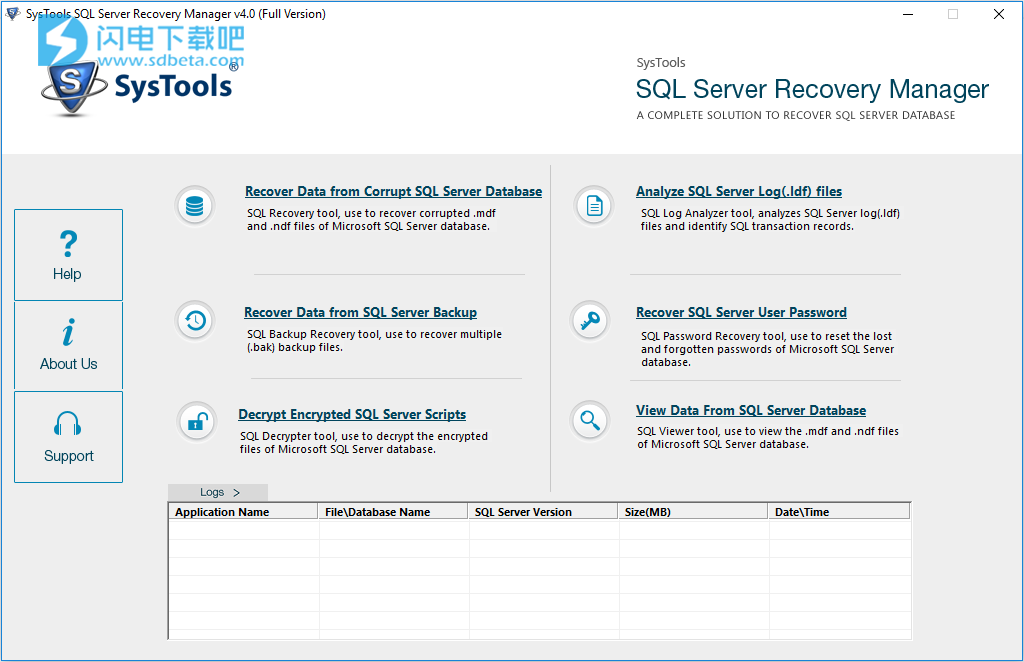
功能特色
1、恢复SQL Server数据库
SQL Server管理工具包为您提供了恢复损坏的数据库文件的选项。您可以打开并恢复SQL主数据库文件以及辅助数据库文件。
2、分析完整的日志数据库
处理完整的SQL Server日志数据库文件并执行其分析。可以使用管理工具包查看和分析在相应数据库上执行的所有INSERT,DELETE和UPDATE事务。
3、恢复单个/多个备份
SQL Server管理器的备份恢复模块允许您加载和还原损坏或健康的SQL Server数据库备份文件(BAK)。经理不会对备份的大小施加任何限制。
4、重置丢失的SQL SA密码
可以使用工具包重置SQL MDF的Unknown和Empty密码。显示为“未知”的密码表示数据库受保护。Empty表示您没有密码,可以在没有密码的情况下登录。
5、解密加密的SQL脚本
可以使用此管理器工具包对Live SQL环境中的加密SQL Server脚本进行解密。一旦从脚本中删除了加密,就可以在导出之前预览它。
6、从所有数据库文件中恢复数据
该软件有助于从SQL Server的所有数据库文件中恢复所有数据。该软件从与其关联的所有SQL Server数据库文件中恢复数据,如表,函数,触发器等,如master.mdf / .ndf / .ldf / .bak等。
7、生成的活动日志报告
工具包生成整体活动日志。可以在管理器的主面板上看到此日志报告,其中包含以下详细信息:应用程序名称,文件\数据库名称,SQL Server版本,大小(MB)和日期\时间。
8、支持所有SQL Server版本
SQL管理器成功支持所有Microsoft SQL Server版本。您可以将/ export数据库的数据库处理成版本:2000,2008 R2,2012,2014的SQL Server,以及最新的; 2016年
9、打开和预览MDF元素
使用SQL Server Recovery Manager的查看器模块,您可以加载和预览没有SQL Server环境的损坏/健康的master.mdf文件。MDF文件可以是任何给定大小,因为不会施加大小限制。
软件特色
1、恢复MDF,NDF,BAK文件
2、以.str格式保存扫描的数据库
3、预览BAK并分析日志文件(LDF文件)
4、用户帐户登录ID和密码状态的预览
5、预览解密的SQL Server脚本
6、支持SQL Server版本2016,2014,2012,2008,2005和2000
7、支持Windows 10和所有其他以前的Windows版本
8、导出损坏的SQL备份文件(.bak)和日志文件(.ldf)
9、解密数据库和密码恢复
10、恢复和导出SQL数据库:( MDF和NDF)
安装破解教程
1、下载并解压,得到Startup.exe安装程序和crack破解文件夹
2、双击Startup.exe运行,勾选我接受协议,点击next
3、选择软件安装路径,点击next
4、安装完成,点击finish
5、将crack中的sql-server-recovery-manager.exe复制到安装目录中,点击替换目标中的文件
使用帮助
一、如何查看SQL Server恢复管理器项目
1、单击开始»所有程序»SQL Server恢复管理器»SQL Server恢复管理器以打开软件用户可以执行多个操作,
2、“从损坏的SQL Server数据库中恢复数据” 选项:此选项将允许用户从损坏的SQL Server数据库中恢复整个数据。
3、“分析SQL Server日志(.ldf)”文件的选项: SQL日志分析器功能可帮助用户分析SQL日志文件并识别SQL事务记录。
4、“从服务器备份中恢复数据”选项: 使用此功能,用户可以从备份文件中恢复SQL数据。
5、“恢复SQL Server用户密码”选项: SQL密码恢复工具,用于重置MS SQL Server数据库丢失和遗忘的密码。
6、选项“解密加密的SQL Server脚本: SQL Decrypter工具,用于解密MS SQL Server数据库的加密文件。
7、“从SQL Server数据库查看数据”选项: 使用此SQL查看器工具,用户可以从SQL Server数据库(.mdf和.ndf)文件中查看整个数据。
二、恢复SQL Server数据库
单击“ 打开”选项以启动在应用程序中添加MDF文件的过程:
单击“浏览”按钮后,选择names.nsf文件,然后单击“ 打开”按钮将文件加载到软件上。
现在,您有两个用于恢复MDF文件和NDF文件的选项卡。如果要自动检测MDF文件,
请选中自动检测选项:
选择第二个选项卡,即NDF选项。单击“ 添加文件”选项以恢复NDF文件。添加文件后单击“ 确定”按钮:
重要说明: NDF文件必须与MDF文件(即主数据库)关联
现在选择检测到的NDF文件,即SQL Server的辅助文件。点击打开:
软件显示所选MDF文件的摘要详细信息,并自动扫描SQL Server数据库中的MDF文件。
您还可以将MDF文件保存在.str文件中。如果要保存STR文件,请单击“ 是”,否则单击“否”继续执行第二步。
保存最扫描密度板文件
选择保存.str文件的位置。点击保存:
保存-STR文件
预览恢复的MDF和NDF文件数据库:软件将显示修复的MDF和NDF文件的整个数据库,如表,触发器,存储过程和视图等。
预览的恢复的密度板
现在,您需要选择“导出”选项以导出已恢复的数据库:
出口恢复密度板文件
将显示所有表格等所有其他元素。您可以将恢复的数据库导出为MDF和SQL Server兼容的脚本。在以下选项中选择保存选项:SQL Server数据库和SQL Server兼容的脚本。
出口选项
如果您使用的是Windows Server身份验证,则无需提供用户名和密码。单击“ 导出/保存”。
注意:输入SQL Server名称,如果您使用的是Windows Server身份验证,则无需提供用户名和密码,如果您使用的是SQL Server身份验证,则提供相同的凭据。
数据库凭据
如果将文件导出并保存为SQL Server兼容SQL脚本模式,则会创建.sql文件。
SQL服务器兼容脚本
现在检查要导出的数据库所需的组件。
出口选定桌
从选项中选择是要仅使用模式还是使用模式和数据导出MDF文件。单击“ 保存”选项以启动导出过程:
出口模式
您还可以导出已删除的记录。如果要导出已删除的记录,请单击是,否则单击否,然后执行第二步。
出口已删除的记录
浏览保存SQL文件的位置。单击确定:
选择目的地地点
恢复过程完成后,软件将按如下方式提示完成过程。单击关闭:
脚本保存
导出过程完成后,单击“确定”。
出口完成
导航保存已恢复的SQL Server数据库的位置。
恢复-MDF文件